最近在做一个项目,该项目的数据库是微软公司的的SQLserver ,数据库安装在另一台windows服务器上,而项目却部署在ubuntu server上。那么这样就会涉及到项目在linux上如何链接SQLserver ?在这里我用的是freetds 来做链接数据库的中间件,下面是我实践的步骤:
1.下载最新的freetds ,访问 http://www.freetds.org/, 或者在 ubuntu上用 wget ftp://ftp.freetds.org/pub/freetds/stable/freetds-stable.tgz 下载稳定的版本。
2.安装freetds 和 配置 freetds
cd 进入freetds所在目录,
$ tar zxvf freetds-stable.tgz(解压)
$ ./configure –prefix=/usr/local/freetds –with-tdsver=8.0 –enable-msdblib
$ make
$ make install
configure 步骤和 make 步骤可以用 普通用户的权限来完成,install 步骤最好用root 用户,或者是对
/usr/local/
目录有读写的权限的用户.
配置:
编辑/etc/ld.so.conf,在其中插入一行:
/usr/local/freetds/lib
然后运行以下指令使更改生效:
ldconfig
编辑freetds 的配置文件,配置数据库连接信息
vim /usr/local/freetds/etc/freetds.conf 截图如下:

在这里找到egServer70节点,配置你数据所在的服务器地址,一般端口不用改,除非数据库访问用的是其它端口。注意一般这个配置文件中是没有 client charset 的选项的,
需要手动添加,防止数据库乱码。这里设置成 utf8 , 这个编码要和数据库编码一致。修改完成之后就保存退出。然后验证这个配置是否是ok 的。
cd /usr/local/freetds/bin/
./tsql -H your SQLserver addr -p 1433 -U 用户名 -P 密码 -D 数据库
注意你的密码有特殊字符例如 !和 # 之类的,那么需要加上转义符 \!\# ,这样就会被 freetds 识别。
如果执行该命令返回的是 如下信息
Unexpected EOF from the server
那说明是freetds 的版本信息不正确,关于freetds 版本的信息 可以参考 http://www.freetds.org/userguide/choosingtdsprotocol.htm
那么对应的版本信息修改只需要在
/usr/local/freetds/etc/freetds.conf
中修改 特定数据库连接的tds version ,这里我连接的是 SqlServer 2005 ,默认版本是 7.0 , 但是连接报错,所以这里我修改成了7.1 就ok 了,截图如下:
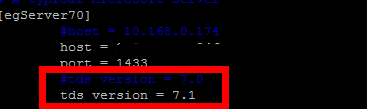
修改完成之后,再次测试如果返回的结果下,那么就说明连接数据库成功了。

3.php 连接 SQLserver
上面的测试直接用freetds 测试数据库是否可以链接数据库,那么怎么才能让php也支持SqlServer 呢? 这里需要用到php5的开发者模式,之前我默认只安装了php5,
所以这里你需要安装一下php5-dev ,直接用命令 apt-get install php5-dev,安装完成后在/usr/bin 目录下就会看到 phpize5 等相关php 开发这模式的插件
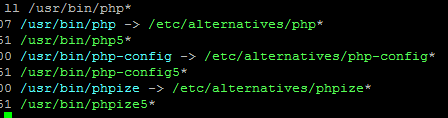
这里我默认安装的是php5.5.9 ,所以需要下载 php5.5.9的源码,然后进入 ext/mssql/ 编译对SQLserver 的支持。 源码下载地址:
http
:
//us2.php.net/get/php-5.5.9.tar.xz/from/this/mirror
同样也可以用 wget 下载。下载后用 tar xf php-5.5.9.tar.gz ,进入到 ext/mssql 目录执行以下命令:
/usr/bin/phpize5
./configure –with-php-config=/usr/local/webserver/php/bin/php-config5 –with-mssql=/usr/local/webserver/freetds/
make && make install
安装成功后,你可以在 /usr/lib/php5/20121212 这目录下有 mssql.so ,当然这个文件的大体目录是位于 /usr/lib/php5 ,至于后面有年月日组成的这个文件夹,在不同不服务器上是不一样的。
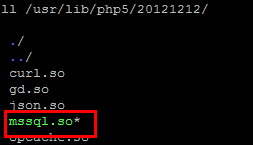
接下来就编辑php.ini 配置文件 /etc/php5/apache2/php.ini
在文件中加上 extension=mssql.so
然后重启 apache service apache2 restart
在/var/www/html 目录下新建 index.php 文件,cat index.php
echo phpinfo();
然后访问 localhost/index.php ,你就可以看到 mssql 的支持了

这说明php已经support SQLSERVER 数据库了,如果你想测试下能不能把数据取出来,那么可以写一下demo 的 code,新建 test.php
header("Content-type: text/html; charset=utf-8"); $msdb=mssql_connect("mssql.yourdomain.com:1433","username","password"); if (!$msdb) { echo "connect sqlserver error"; exit; } mssql_select_db("database_name",$msdb); $result = mssql_query("SELECT top 5 * FROM table", $msdb); while($row = mssql_fetch_array($result)) { var_dump($row); } mssql_free_result($result);
到这里所有的步骤已完成。
转载于:https://www.cnblogs.com/stackflow/p/3871360.html